Obs!: Den här artikeln har fyllt sitt syfte och kommer snart att tas bort. För att undvika förvirring kommer vi att ta bort alla länkar som vi känner till. Om du har skapat länkar till den här sidan ber vi dig ta bort dem. På det sättet gör vi tillsammans webben mer användbar.
Få snabbare och mer pålitlig synkronisering av dina OneDrive för arbete eller skola eller SharePoint filer med OneDrive-synkroniseringsapp.
Komma igång med den nya synkroniseringsklienten består av två enkla steg:
-
Om du kör Windows 10 eller om du vet att du kör synkroniseringsapp behöver du inte ladda ned något. Klicka här och lägg till ett arbets- eller skolkonto.
Om du kör en tidigare version av Windows laddar du ned och installerar den nya synkroniseringsklienten för OneDrive. Om du får följande fel meddelande när du försöker ladda ned och installera synkroniseringsapp har du redan synkroniseringsapp:
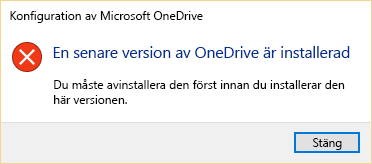
När installationen har slutförts ser du en av följande inloggningssidor.
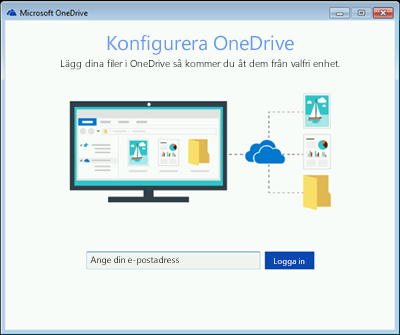
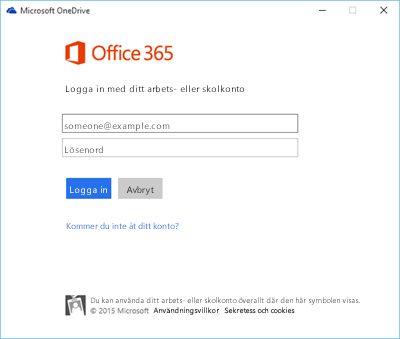
Obs!: Om du inte ser något av dessa sidor klickar du här för att lägga till ett arbets- eller skolkonto. Se även detaljerade anvisningar om att komma igång med Windows.
-
Logga in med ditt arbets- eller skolkonto och följ guiden.
När du ser Du kan nu använda OneDrive är det klart! Nu synkroniseras dina OneDrive för arbete eller skola-filer med den senaste klienten. Njut!
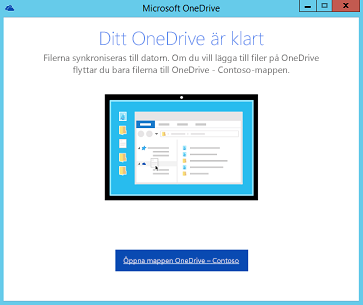
Behöver du mer hjälp?
Här följer några artiklar som hjälper dig att lösa vanliga synkroniseringsproblem:
|
|
Kontakta supporten
För teknisk support går du till Kontakta Microsoft Support, anger ditt problem och väljer Få hjälp. Om du fortfarande behöver hjälp väljer du Kontakta supporten så dirigeras du till det bästa supportalternativet. |
|
|
|
Administratörer
|












